Fix Felmeddelande: Java Platform SE Binary har slutat fungera
Miscellanea / / August 05, 2021
Felmeddelandet Java Platform SE Binary har slutat fungera uppstår när du använder en föråldrad grafikdrivrutin. Antag att du har installerat de nödvändiga Java-plattformsverktygen för att köra Java-baserade applikationer på din Windows. Då borde du inte ha några problem med att köra det förrän dina grafikkortdrivrutiner har uppdaterats.
Orsaken kan också vara en skadad fil i ditt Java-bibliotek, i det här fallet kan du gå vidare och installera om dina Java-verktyg för att fixa de skadade filerna. Det är också möjligt att alla andra tjänster tar för mycket GPU- och CPU-användning. Därför kan Java inte köras och felet dyker upp.

Innehållsförteckning
-
1 Fix Felmeddelande: Java Platform SE Binary har slutat fungera
- 1.1 Lösning 1: Uppdatera GPU-drivrutiner
- 1.2 Lösning 2: Installera om alla Java-relaterade program
- 1.3 Lösning 3: Utföra en ren start
- 2 Slutsats
Fix Felmeddelande: Java Platform SE Binary har slutat fungera
Java är fortfarande det populära programmeringsspråket för att utveckla Android-appar och mycket mer. Du läser förmodligen den här artikeln eftersom du gillar Java-programmering. Du kanske har problem med ett program som körs på Java i din Windows. Det finns några lösningar för att åtgärda just detta Java Platform SE binära fel, följ bara lösningarna nedan och fixa felet.
Lösning 1: Uppdatera GPU-drivrutiner
Den mest troliga orsaken till Java Platform SE Binary har slutat fungera är GPU-drivrutinen, om du använder en instabil eller föråldrad grafikdrivrutin. Då kommer det att finnas en konflikt mellan grafikdrivrutinen och Java-miljön, och du får felet.
Problemet kan snabbt lösas genom att uppdatera din befintliga GPU-drivrutin. Men om du använder en instabil GPU-drivrutin rekommenderas det att du rullar tillbaka till den tidigare versionen. Du kan uppdatera din GPU-drivrutin via Windows Driver Manager eller från den officiella applikationen för GPU.
Varje tillverkare har en applikation som håller drivrutinen uppdaterad. Beroende på vilken GPU du använder, ladda ner programmet och uppdatera drivrutinen.
NVIDIA-drivrutiner
AMD Radeon-drivrutiner
Intel-drivrutiner
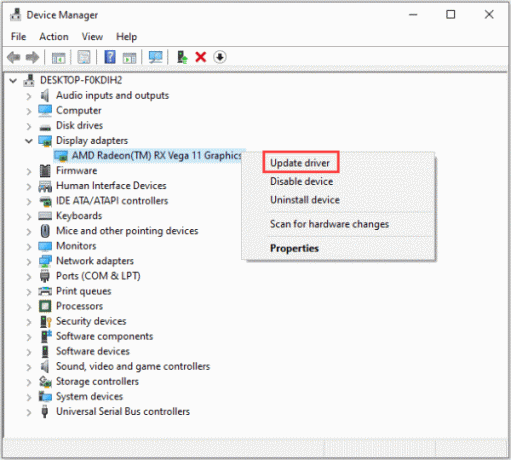
Om du vill gå tillbaka till din tidigare GPU-drivrutin måste du öppna Enhetshanteraren. Gå sedan till alternativet Display-adapter, högerklicka på din GPU-drivrutin och välj egenskaper, gå över till fliken Drivrutin och tryck på återställningsknappen. På samma sätt kan du klicka på knappen Uppdatera drivrutin för att uppdatera drivrutinen.
Lösning 2: Installera om alla Java-relaterade program
Om det finns något konfigurationsfel och du inte vet vad det handlar om kan du för att åtgärda felet avinstallera alla Java-relaterade komponenter och installera det igen. Dessutom, om det är en fråga om en skadad Java Binary-fil är det bästa alternativet att installera om alla Java-applikationer.
Steg 1) Först och främst går du till Windows sökfält och söker efter Kontrollpanel, klicka på Öppna Kontrollpanelen från sökresultatet.
Steg 2) Nu, på kontrollpanelen, under Program klicka på Avinstallera ett program alternativ.

Steg 3) Bläddra och leta efter Java-relaterade applikationer, högerklicka på den och välj Avinstallera, avinstallerar på liknande sätt alla applikationer som är relaterade till Java.

Steg 4) När du har avinstallerat startar alla Java-relaterade komponenter om datorn. Nu är det dags att installera det igen. Så gå över till tjänstemannen Java-webbplats och ladda ner Java-miljön, installera den på din dator och kontrollera om felet fortfarande kvarstår.
Lösning 3: Utföra en ren start
Som nämnts tidigare är det också möjligt att andra tjänster i dina fönster tar för mycket CPU- och GPU-användning för att kunna köras. Därför kan Java-miljön inte köras korrekt och visar därför felet. För att åtgärda problemet kan du inaktivera alla tjänster och köra Java-miljön för att köra Java-applikationen utan något fel.
Steg 1) Du kan skriva msconfig antingen i Windows sökfält eller i Kör dialogrutan, öppna menyn Systemkonfiguration.
Steg 2) Gå över till Tjänster och klicka på Inaktivera alla knappen nedan. Detta inaktiverar alla löpande tjänster på din dator, inklusive Microsoft-tjänster.

Steg 3) Nu måste du inaktivera alla startapplikationer och tjänster. Gå därför till Börja och klicka på Öppna Aktivitetshanteraren alternativ. I uppgiftshanteraren väljer du vart och ett av startprogrammen och klickar på Inaktivera knappen nedan för att inaktivera programmen.
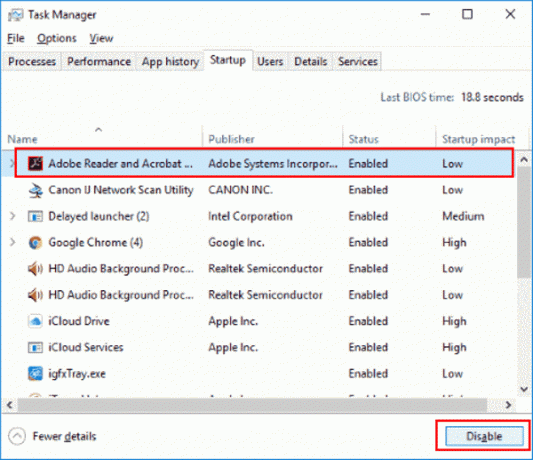
Steg 4) När du har inaktiverat alla applikationer startar du om datorn. Kör nu applikationen som visade felet och kontrollera om felet fortfarande kvarstår.
Slutsats
Det kan bara finnas tre skäl till Java Platform SE Binary Stoppat arbetsfel, det beror främst på en föråldrad GPU-drivrutin. Därför rekommenderas att du uppdaterar din GPU-drivrutin via Windows Driver Manager eller från standard-GPU-applikationen.
Det är också möjligt att dina Java-miljöfiler har skadats, därför är det bästa sättet att fixa att installera om alla Java-relaterade komponenter på din Windows. Gå till kontrollpanelen> Avinstallera ett program och avinstallera det Java-relaterade programmet där. Därefter laddar du ner Java-miljön från den officiella webbplatsen och installerar den på din dator.
Även om många användare har rapporterat att felet kan lösas genom att utföra en ren start. Gå därför till Systemkonfiguration> Tjänster och inaktivera alla. Öppna uppgiftshanteraren och inaktivera alla startprogram, starta om din dator och kör Java-applikationen.
Redaktörens val:
- Alla kortkommandon för Microsoft Edge för Windows och Mac
- Hur man konverterar JPG till PNG i Paint 3D: Windows PC
- Avinstallera och installera om Chrome: Windows, macOS, iOS och Android
- Fix: YouTube 360 Video Fungerar inte på Chrome och Firefox
- Så här fixar du utskriftsskärmen som inte fungerar på Windows 10
Rahul är en datavetenskaplig student med ett stort intresse för teknik- och kryptovaluta-ämnen. Han tillbringar större delen av sin tid med att antingen skriva eller lyssna på musik eller resa oskådda platser. Han tror att choklad är lösningen på alla hans problem. Livet händer och kaffe hjälper.

![Hur man installerar lager-ROM på Logicom L-ITE 506R HD [Firmware File]](/f/6bfcc3958b9d1d3a388f463292f34a2b.jpg?width=288&height=384)
![Hur man installerar lager-ROM på iBall Slide Biomate S9805 [Firmware File]](/f/9d304af87dd6291e4c68458b9ee923ba.jpg?width=288&height=384)
